Screenshot (aus dem Englischen Screenshot - ein Screenshot) wird normalerweise ein Bild auf dem Bildschirm genannt, das zu einem bestimmten Zeitpunkt mit der Tastatur oder Software aufgenommen wurde. Einen Screenshot zu machen ist nur die halbe Miete, denn Sie müssen ihn noch finden.
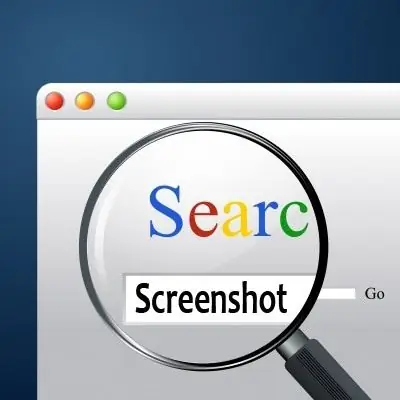
Anleitung
Schritt 1
Sie haben also die PrtSc-Taste gedrückt, um von allem, was sich gerade auf dem Bildschirm befindet, "ein Bild zu machen", oder die Tastenkombination Alt = "Bild" und PrtSc verwendet, um nur das aktive Fenster aufzunehmen, aber Sie wissen nicht, was Sie als nächstes tun sollen. Inzwischen ist das Bild in die Zwischenablage geraten, und es macht keinen Sinn, in einem der Ordner auf dem Computer danach zu suchen. Es ist viel einfacher, den traditionellen Weg zu gehen.
Schritt 2
Dazu benötigen Sie einen beliebigen Grafikeditor, auch den einfachsten. Glücklicherweise ist auf jedem Windows-Computer Paint vorinstalliert. Dies ist, was Sie verwenden sollten, um den Screenshot zu finden.
Schritt 3
Klicken Sie auf die Schaltfläche "Start" in der unteren linken Ecke des Bildschirms, öffnen Sie den Abschnitt "Alle Programme" und finden Sie im Ordner "Standard" das Symbol mit dem Bild der Palette und der Aufschrift Paint. Klicken Sie darauf, um das Programm zu starten.
Schritt 4
Jetzt können Sie einen Screenshot aus der Zwischenablage "ziehen" und in Paint einfügen. Drücken Sie dazu die Tastenkombination Strg und V oder wählen Sie den Befehl Einfügen aus dem Menü Bearbeiten. Der Screenshot wird sofort im Editorfenster angezeigt.
Schritt 5
Es bleibt nur das Bild zu speichern. Drücken Sie dazu die Tastenkombination Strg und S oder klicken Sie auf das Menü "Datei" und wählen Sie den Befehl "Speichern unter". Geben Sie den Ordner an, in dem Sie den Screenshot platzieren möchten, geben Sie einen Namen ein und klicken Sie auf die Schaltfläche "OK".






